Jak czytać nieprzeczytane wiadomości na Instagramie
Jednym z najczęściej zadawanych pytań przez użytkowników Instagrama(Instagram) jest to, jak oznaczyć swoje bezpośrednie wiadomości jako nieprzeczytane. Funkcja nieprzeczytanych wiadomości jest dostępna na Facebook Messenger , więc dlaczego nie na Instagramie?
Istnieje wiele powodów, dla których możesz chcieć to zrobić. Być może przeglądałeś konto w mediach społecznościowych(social media) swojego znajomego i przypadkowo przeczytałeś jego nowe wiadomości, lub chcesz przypomnieć sobie o przeczytaniu określonej wiadomości później. Niezależnie od powodu, powinieneś wiedzieć, że oznaczanie wiadomości DM na Instagramie jako nieprzeczytanych nie jest takie proste.

Kto może nieprzeczytane wiadomości na Instagramie(Instagram) ?
Jeszcze do niedawna użytkownicy Instagrama(Instagram) nie mieli możliwości, aby nieprzeczytane wiadomości. Nawet teraz ta funkcja jest zarezerwowana dla firm i kont twórców. Opcja „ Oznacz(Mark) jako nieprzeczytane” nie jest jeszcze dostępna dla kont prywatnych lub użytkowników Instagrama(Instagram) na komputerach stacjonarnych .
Powinieneś wiedzieć, że oznaczenie wiadomości na Instagramie(Instagram) jako nieprzeczytanej nie oznacza, że nadawca nie będzie wiedział, że ją przeczytałeś. Nadal będzie dla nich oznaczony jako „Widziany”. Niestety nie ma możliwości ukrycia faktu, że widziałeś wiadomość. Oznaczenie wiadomości jako nieprzeczytanej zadziała tylko po stronie odbiorcy. Istnieją jednak dodatkowe sposoby, dzięki którym nadawca nie będzie wiedział, że widziałeś jego wiadomość. Więcej na ten temat na końcu tego artykułu. Najpierw(First) zobaczmy, jak nieprzeczytane wiadomości na Instagramie(Instagram) zarówno na kontach profesjonalnych, jak i prywatnych.
Jak oznaczyć wiadomości na Instagramie(Mark Instagram Messages) jako nieprzeczytane(Unread) na koncie profesjonalnym?(Professional Account)
Proces oznaczania wiadomości DM(DMs) jako nieprzeczytanych na profesjonalnych kontach na Instagramie(Instagram) jest prosty. Ale ci, którzy dopiero zaczynają reklamować swoją firmę za pośrednictwem aplikacji Instagram , mogą nie wiedzieć, jak to zrobić. Po otwarciu skrzynki odbiorczej zobaczysz trzy karty: Podstawowa(Primary) , Ogólne(General) i Prośby. Te karty służą do sortowania wiadomości.
Karta główna będzie zawierać wiadomości tekstowe od osób, które oznaczyłeś jako ważne. Oznacza to, że Instagram powiadomi Cię, gdy otrzymasz wiadomość w głównej(Primary) skrzynce odbiorczej i możesz ją natychmiast przeczytać. Wiadomości na karcie Ogólne(General) są zarezerwowane dla wszystkich innych nadawców i nie będziesz otrzymywać powiadomień o tych wiadomościach. Możesz zdecydować się na ich wyświetlanie i odpowiadanie na nie, kiedy tylko masz czas. Żądania wiadomości to wiadomości DM(DMs) wysyłane przez osoby, z którymi zazwyczaj nie wchodzisz w interakcję.
Teraz, gdy wiesz, jak poruszać się po skrzynce odbiorczej na Instagramie(Instagram) i znasz wszystkie jej zakładki, możesz wybrać, jak nadać priorytet wiadomościom(DMs) i które z nich oznaczyć jako nieprzeczytane, aby odpowiedzieć na nie później. Wykonaj poniższe czynności, aby zrobić to na koncie profesjonalnym.
1. Otwórz Instagram.
2. Przejdź do skrzynki odbiorczej.

3. Stuknij trzy kropki w prawym górnym rogu ekranu.

4. Stuknij ikonę wyboru.

5. Stuknij rozmowę, którą chcesz oznaczyć jako nieprzeczytaną, aby ją wybrać.

6. Stuknij w Więcej na dole ekranu.

7. Stuknij Oznacz jako nieprzeczytane.

Tak łatwo jest nieprzeczytać wiadomości na koncie biznesowym na Instagramie . (Instagram)Możesz także:
1. Otwórz swoją skrzynkę odbiorczą.
2. Znajdź czat, który chcesz oznaczyć jako nieprzeczytany.
3. Dotknij(Tap) i przytrzymaj rozmowę przez kilka sekund, a opcja Oznacz(Mark) jako nieprzeczytana(Unread) pojawi się wśród innych opcji. Po prostu(Simply) dotknij go.
Obok rozmowy, którą właśnie oznaczyłeś jako nieprzeczytaną, pojawi się niebieska kropka.

W powiadomieniu pojawi się czerwona liczba oznaczająca liczbę nieprzeczytanych wiadomości, które posiadasz. Zaznaczony zostanie do niego dodany.

Jak oznaczyć wiadomości na Instagramie(Mark Instagram Messages) jako nieprzeczytane(Unread) na koncie osobistym?(Personal Account)
Konta osobiste po prostu nie mają opcji oznaczania wiadomości na Instagramie(Instagram) jako nieprzeczytanych. Może się to zmienić w przyszłości, ale na razie twórcy Instagrama(Instagram) milczą w tej sprawie. Istnieje kilka sposobów na obejście tej niedogodności i omówimy je tutaj.
Ponieważ konta profesjonalne mają opcję oznaczania wiadomości jako nieprzeczytanych, dlaczego nie po prostu zmienić typu konta? Nie wpłynie to tak naprawdę na twoją stronę na Instagramie(Instagram) , z wyjątkiem kilku dodatkowych funkcji. Twoi znajomi i obserwatorzy pozostaną tacy sami i będą mogli kontynuować z Tobą czat, komentować i polubić Twoje posty.
Jedyną zmianą, która ma znaczenie, będzie Twoja prywatność. W przypadku konta profesjonalnego nie możesz całkowicie prywatnemu profilowi. Dzieje się tak, ponieważ twórcy i firmy chcą, aby ich odbiorcy do nich dotarli i nie ma sensu się ukrywać.
Oto, jak szybko zmienić typ swojego konta na Instagramie(Instagram) :
1. Stuknij swoje zdjęcie profilowe w prawym dolnym rogu ekranu.

2. Stuknij ikonę hamburgera, trzy poziome linie w prawym rogu u góry ekranu.

3. Stuknij Ustawienia.

4. Przejdź do Konta(Account) i dotknij go.

5. Przewiń(Scroll) w dół i znajdź opcję Przełącz(Switch) na konto profesjonalne(Professional Account) , a następnie ją stuknij.

6. Naciśnij przycisk Kontynuuj(Continue) kilka razy, aż dojdziesz do sekcji kategorii.
7. Wybierz, co najlepiej Cię opisuje. Możesz wybrać, co chcesz tutaj i możesz wybrać, czy chcesz wyświetlać to w swoim profilu, czy nie. Stuknij Gotowe(Done) i poczekaj kilka sekund, aż Instagram przetworzy zmianę typu konta.

8. Teraz możesz wybrać, czy chcesz mieć profil twórcy(Creator) , czy profil biznesowy . (Business)Po zakończeniu naciśnij Dalej(Next) .

9. Możesz od razu założyć konto profesjonalne lub pominąć ten krok.

Udało Ci się skonfigurować profesjonalny profil na Instagramie(Instagram) , a teraz możesz cieszyć się wszystkimi dodatkowymi korzyściami, które są z nim związane, w tym oznaczaniem wiadomości jako nieprzeczytanych. Aby nieprzeczytane wiadomości bezpośrednie na Instagramie(Instagram) , po prostu wykonaj kroki z poprzedniej sekcji.
Niestety nie ma innego sposobu oznaczania wiadomości jako nieprzeczytanych za pomocą profili osobistych. Ale jeśli Twoim celem nie jest tak naprawdę oznaczenie wiadomości, ale uniemożliwienie użytkownikowi wrażenia, że ją przeczytałeś, możesz coś zrobić, po prostu czytaj dalej.
Jak nieprzeczytać wiadomości na Instagramie tak, aby odbiorca nie wiedział(Instagram Messages Without Recipient Knowing) , że je widziałeś?(Seen Them)
Jeśli chcesz zachować swój osobisty profil i nigdy nie przełączać się na profil profesjonalny, możesz zdecydować się na umieszczenie niektórych użytkowników w trybie Ograniczenia(Restrict) . Uniemożliwi im to oglądanie Twoich postów i interakcję z nimi. Dobrą stroną tego jest to, że będziesz mógł czytać wiadomości na Instagramie(Instagram) , które ci przysłali, bez ich wiedzy. Jednak nie spowoduje to nieprzeczytania otrzymanej wiadomości DM na Instagramie .(Instagram DM)
Oto jak możesz umieścić każdego w trybie Ograniczenia(Restrict) :
1. Znajdź użytkownika, którego chcesz ograniczyć. Możesz ich szukać na Instagramie(Instagram) lub wśród swoich obserwujących.

2. Po znalezieniu osoby dotknij jej, aby wejść do jej profilu. Tam dotknij trzech kropek w prawym górnym rogu ekranu.

3. Na ekranie pojawi się wyskakujące okienko z prośbą o wybranie akcji. Stuknij w Ogranicz(Restrict)
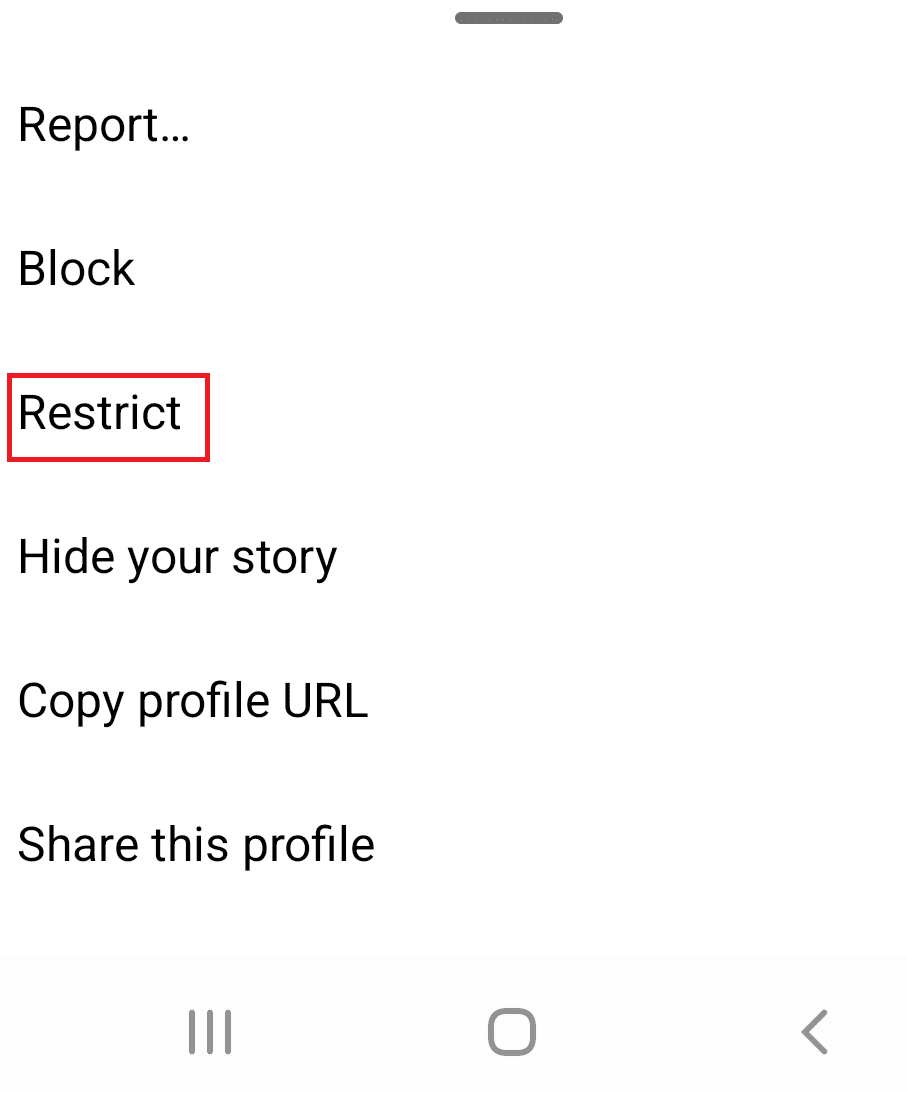
I tak po prostu ograniczyłeś tego użytkownika i będziesz mógł czytać jego DM na Instagramie(Instagram DM) , nie zauważając tego. Pamiętaj, że wszystkie wiadomości, które otrzymujesz od użytkownika z ograniczonym dostępem, pojawią się na karcie Ogólnej skrzynki odbiorczej. (General)Oznacza to również, że nie otrzymasz powiadomienia, gdy ten użytkownik do Ciebie wyśle wiadomość. Możesz ograniczyć użytkowników za pośrednictwem oficjalnej aplikacji lub komputerowej wersji Instagrama(Instagram) . Całkiem(Pretty) fajna funkcja.
Related posts
Jak zostać influencerem na Instagramie
Jak tworzyć animowane historie na Instagramie za darmo?
Czym są najważniejsze informacje na Instagramie i jak z nich korzystać?
Co to jest tryb Vanish na Instagramie i jak z niego korzystać?
Jak zrobić kolaż zdjęć w historii na Instagramie?
Masz ostatnio promocję? Gratulacje, teraz dodaj to do LinkedIn
7 najlepszych hacków i kodów Netflix
Co to jest Anime Filler w witrynach streamingowych i jak tego uniknąć?
Jak zgłosić się na ochotnika do kampanii politycznej online
25 najlepszych subreddits muzycznych do odkrywania nowej muzyki
Jak dodawać znajomych na Discord
Najlepsza lista tajnych kodów Netflix do odblokowania ukrytych kategorii
Jak zrobić awatara na Instagramie?
8 najlepszych pomysłów na randki walentynkowe z wykorzystaniem technologii
4 najlepsze gry hakerskie online do nauki programowania
Jak dodać naklejki, linki i nie tylko do swoich relacji na Instagramie?
Jak oglądać Netflix z przyjaciółmi?
Jak opublikować wiele zdjęć na Instagramie?
Czy widzisz, kto oglądał Twoją historię na Instagramie?
Co oznacza Yeet i jak go właściwie używać
